win7设置语言栏隐藏方法 win7语言栏怎么设置为隐藏
更新时间:2023-04-02 13:25:33作者:runxin
对于在win7电脑中安装有第三方输入法工具的用户来说,每次在系统中编辑输入时,系统桌面右下角总是会显示当前输入法的语言栏,因此一些用户就想要将win7系统语言栏进行隐藏,对此win7语言栏怎么设置为隐藏呢?接下来小编就来教大家win7设置语言栏隐藏方法。
具体方法:
1、点击开始—控制面板。
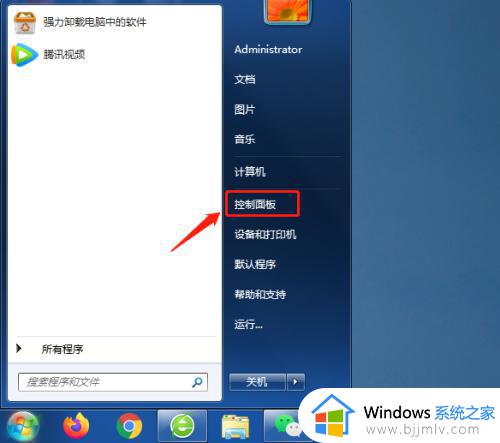
2、然后点击“时钟、语言或区域”。
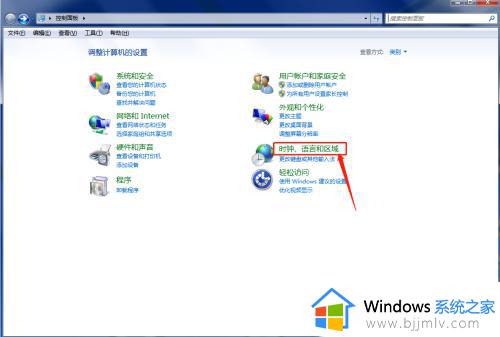
3、再点击“更改键盘或其他输入法”。

4、接着弹出框点击“更改键盘”。
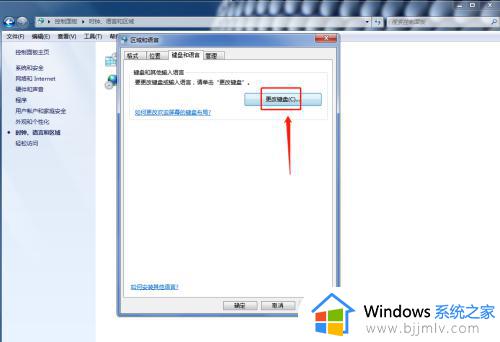
5、最后点击语言栏选项卡下方的“隐藏”,并点击应用和确定即可。
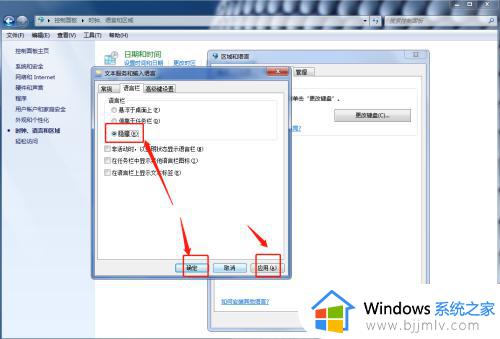
上述就是小编给大家介绍的win7设置语言栏隐藏方法了,还有不清楚的用户就可以参考一下小编的步骤进行操作,希望能够对大家有所帮助。
win7设置语言栏隐藏方法 win7语言栏怎么设置为隐藏相关教程
- win7语言栏隐藏了怎么办 win7如何显示隐藏的语言栏
- win7语言栏不见了怎么调出来 win7语言栏被隐藏了怎么恢复
- win7电脑语言栏隐藏了怎么恢复 win7电脑语言栏隐藏后如何找回
- win7语言栏设置在哪里 win7如何设置语言栏
- win7语言栏不见了怎么办 win7的语言栏不见了解决方法
- win7怎么设置语言为中文 win7电脑如何修改系统语言为中文
- win7下面的任务栏怎么隐藏 win7任务栏怎么设置隐藏
- win7语言栏丢失怎么办 win7系统语言栏不见了如何解决
- windows7语言设置成中文方法 windows7如何设置电脑语言为简体中文
- win7语言栏丢失怎么办 win7语言栏没有了如何处理
- win7系统如何设置开机问候语 win7电脑怎么设置开机问候语
- windows 7怎么升级为windows 11 win7如何升级到windows11系统
- 惠普电脑win10改win7 bios设置方法 hp电脑win10改win7怎么设置bios
- 惠普打印机win7驱动安装教程 win7惠普打印机驱动怎么安装
- 华为手机投屏到电脑win7的方法 华为手机怎么投屏到win7系统电脑上
- win7如何设置每天定时关机 win7设置每天定时关机命令方法
热门推荐
win7系统教程推荐
- 1 windows 7怎么升级为windows 11 win7如何升级到windows11系统
- 2 华为手机投屏到电脑win7的方法 华为手机怎么投屏到win7系统电脑上
- 3 win7如何更改文件类型 win7怎样更改文件类型
- 4 红色警戒win7黑屏怎么解决 win7红警进去黑屏的解决办法
- 5 win7如何查看剪贴板全部记录 win7怎么看剪贴板历史记录
- 6 win7开机蓝屏0x0000005a怎么办 win7蓝屏0x000000a5的解决方法
- 7 win7 msvcr110.dll丢失的解决方法 win7 msvcr110.dll丢失怎样修复
- 8 0x000003e3解决共享打印机win7的步骤 win7打印机共享错误0x000003e如何解决
- 9 win7没网如何安装网卡驱动 win7没有网络怎么安装网卡驱动
- 10 电脑怎么设置自动保存文件win7 win7电脑设置自动保存文档的方法
win7系统推荐
- 1 雨林木风ghost win7 64位优化稳定版下载v2024.07
- 2 惠普笔记本ghost win7 64位最新纯净版下载v2024.07
- 3 深度技术ghost win7 32位稳定精简版下载v2024.07
- 4 深度技术ghost win7 64位装机纯净版下载v2024.07
- 5 电脑公司ghost win7 64位中文专业版下载v2024.07
- 6 大地系统ghost win7 32位全新快速安装版下载v2024.07
- 7 电脑公司ghost win7 64位全新旗舰版下载v2024.07
- 8 雨林木风ghost win7 64位官网专业版下载v2024.06
- 9 深度技术ghost win7 32位万能纯净版下载v2024.06
- 10 联想笔记本ghost win7 32位永久免激活版下载v2024.06